文章目录
- 一、今日学习目标
- 二、实战步骤
- 1. 了解uni.chooseImage(OBJECT)
- 2. 了解uni.uploadFile(OBJECT)
- 3. 在项目中上传图片
- 图片上传进度监听 uploadTask()
一、今日学习目标
- 实现uniapp上传图片
二、实战步骤
1. 了解uni.chooseImage(OBJECT)
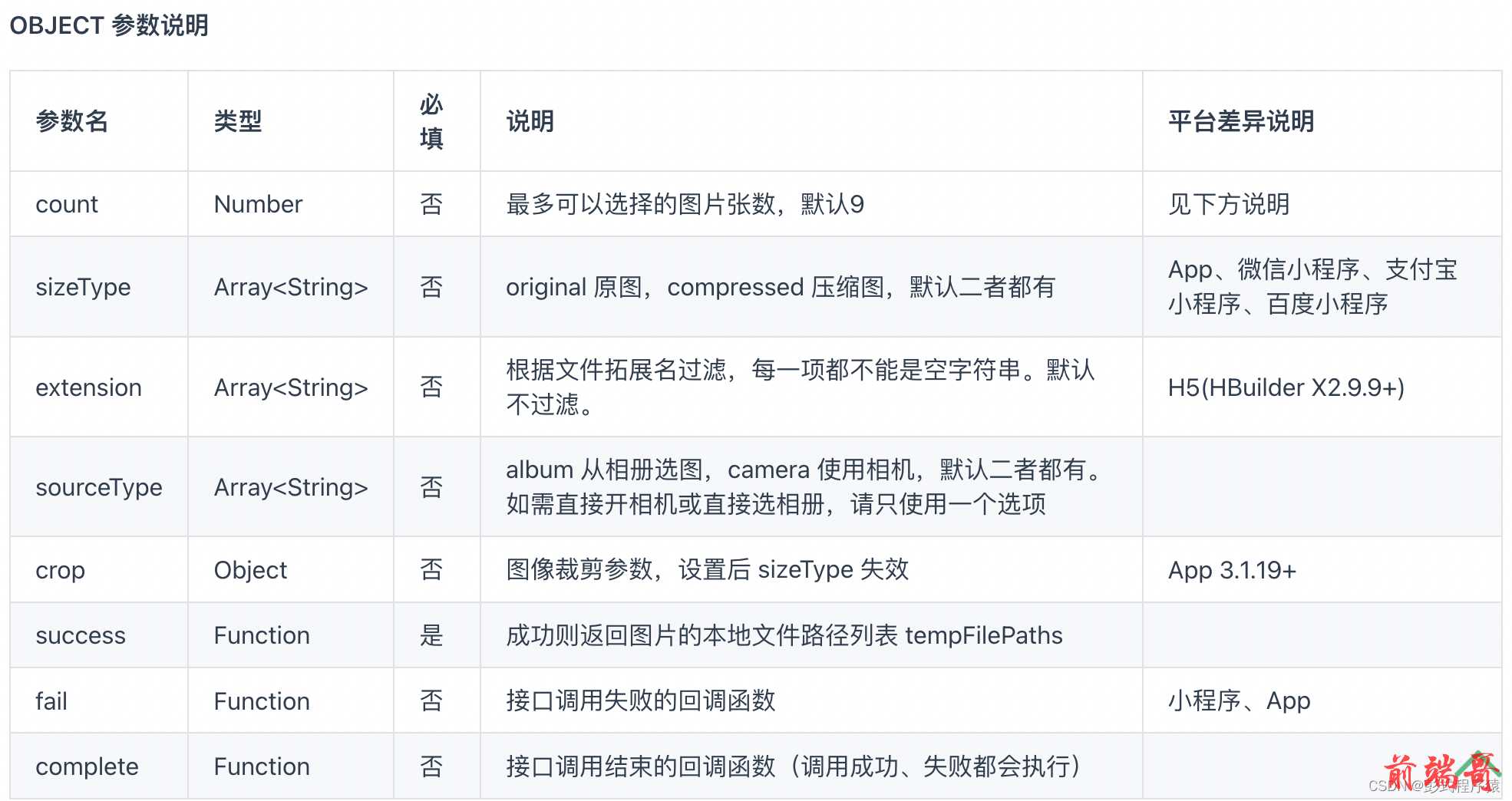
- 特别说明下
crop参数,是图像裁剪的参数

// uni.chooseImage() 基本示例 uni.chooseImage({ count: 6, //默认9 sizeType: ['original', 'compressed'], //可以指定是原图还是压缩图,默认二者都有 sourceType: ['album'], //从相册选择 success: function (res) { console.log(JSON.stringify(res.tempFilePaths)); } });
使用注意事项:
- count 值在 H5 平台的表现,基于浏览器本身的规范。目前测试的结果来看,只能限制单选/多选,并不能限制数量。并且,在实际的手机浏览器很少有能够支持多选的。
- sourceType 值在 H5 平台根据浏览器的不同而表现不同,一般不可限制仅使用相册,部分浏览器也无法限制是否使用相机。
2. 了解uni.uploadFile(OBJECT)
- 介绍:将本地资源上传到开发者服务器,客户端发起一个 POST 请求,其中 content-type 为
multipart/form-data

// 示例代码 uni.chooseImage({ success: (chooseImageRes) => { const tempFilePaths = chooseImageRes.tempFilePaths; uni.uploadFile({ url: 'https://www.example.com/upload', //仅为示例,非真实的接口地址 filePath: tempFilePaths[0], name: 'file', formData: { 'user': 'test' }, success: (uploadFileRes) => { console.log(uploadFileRes.data); } }); } });
3. 在项目中上传图片
// 项目实战中使用 uni.chooseImage({ count: 1, // 图片数量 sizeType: ['original', 'compressed'], //可以指定是原图还是压缩图,默认二者都有 sourceType: ['album', 'camera'], //从相册选择或者拍照 success: (res) => { const tempFilePaths = res.tempFilePaths; console.log(tempFilePaths[0]) _this.logo_list = tempFilePaths[0] uni.uploadFile({ url: 'https://xx.com/center/group/icon', //上传图片api filePath: tempFilePaths[0], name: 'groupicon', header:{ "Authorization": userinfo.token }, success: (res) => { let group = JSON.parse(res.data) uni.showToast({ title:"上传成功", icon:"success" }) } }); } });
图片上传进度监听 uploadTask()
在uniapp中上传图片,需要uni.chooseImage()和uni.uploadFile()这两个api结合使用,才能完成图片的上传,还有一个
uploadTask(),可以用来监听上传进度变化事件,和取消上传任务。我们根据项目需求去决定要不要添加这个监听行为。

// 示例 uploadTask.onProgressUpdate((res) => { console.log('上传进度' + res.progress); console.log('已经上传的数据长度' + res.totalBytesSent); console.log('预期需要上传的数据总长度' + res.totalBytesExpectedToSend); // 测试条件,取消上传任务。 if (res.progress > 50) { uploadTask.abort(); } });

